答案:配置VSCode的C/C++环境需安装MinGW-w64并添加bin路径到系统PATH,验证gcc/g++命令,再安装VSCode的C/C++扩展,创建项目后通过tasks.json和launch.json实现编译、运行与调试,利用IntelliSense提升编码效率,最终构建轻量高效的跨平台开发环境。
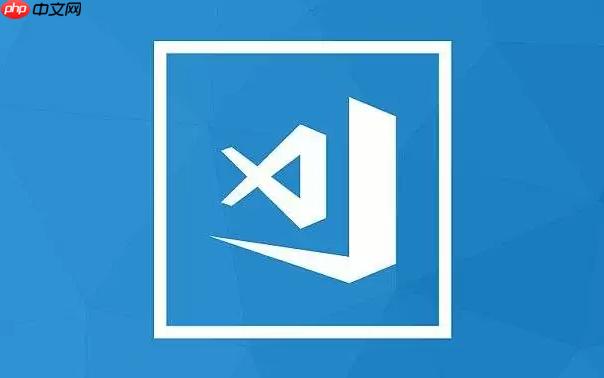
在VSCode中配置C/C++环境,核心在于正确安装MinGW编译器并将其路径添加到系统环境变量,随后利用VSCode的C/C++扩展进行代码编写、编译与调试。这套组合拳能让你在Windows上拥有一个轻量级且高效的C/C++开发环境。
配置VSCode的C/C++环境,通常我会遵循以下步骤,这套流程下来基本能解决大部分问题:
获取MinGW-w64: 这是关键。我通常会从MinGW-w64官方网站或者SourceForge下载最新的安装包。选择版本时,如果你不确定,
x86_64-posix-seh
x86_64-w64-mingw32-gcc
C:\MinGW
配置系统环境变量PATH: 这一步至关重要,也是很多人容易出错的地方。找到你解压MinGW的目录,进入其下的
bin
C:\MinGW\mingw64\bin
立即学习“C++免费学习笔记(深入)”;
bin
gcc -v
g++ -v
安装VSCode C/C++扩展: 打开VSCode,在左侧的扩展视图(Ctrl+Shift+X)中搜索“C/C++”,找到由Microsoft发布的那个,点击安装。这个扩展提供了智能感知(IntelliSense)、代码导航和调试支持。
创建并测试C/C++项目:
在VSCode中新建一个文件夹作为你的项目目录,比如
my_c_project
在项目目录中创建一个简单的C++文件,例如
main.cpp
#include <iostream>
int main() {
std::cout << "Hello, VSCode C++ with MinGW!" << std::endl;
return 0;
}编译与运行: VSCode的C/C++扩展通常会提供默认的构建任务。你可以按下
Ctrl+Shift+B
a.exe
./a.exe
调试配置: 对于调试,按下
F5
launch.json
program
说实话,在Windows上搞C/C++开发,选择确实不少。但对我个人而言,MinGW(特别是MinGW-w64)是VSCode的最佳拍档,理由挺多的。
首先,它提供的是GCC(GNU Compiler Collection)的Windows移植版。这意味着你可以在Windows上享受到和Linux、macOS上类似的编译体验。如果你像我一样,经常在不同操作系统间切换,或者你的项目本身就希望保持跨平台兼容性,那么MinGW的GCC就显得非常自然。它的命令行工具链用起来很顺手,像
g++
gcc
gdb
其次,MinGW-w64相比于微软自家的MSVC(Visual Studio的编译器)要轻量得多。你不需要安装庞大的Visual Studio IDE,就能获得一个功能完备的编译器。这对于我这种只想要一个文本编辑器加编译器的极简主义者来说,简直是福音。VSCode本身就是个轻量级的代码编辑器,搭配MinGW,整个开发环境的启动速度和资源占用都非常友好。
再者,MinGW是开源的,社区活跃,遇到问题容易找到解决方案。它与VSCode的C/C++扩展集成得非常好,智能感知、调试这些核心功能都能无缝衔接。虽然有时候初次配置会遇到一些小坑,比如环境变量没设对,或者版本兼容性问题,但一旦跑起来,那种丝滑的开发体验是实实在在的。我通常会避免使用一些老旧的MinGW发行版,直接选择MinGW-w64,因为它对64位系统和现代C++标准的支持更好,也更稳定。
这真的是配置C/C++环境中最容易让人抓狂的一步,但又至关重要。我见过太多人因为这里没弄对,导致后面怎么都编译不起来。
正确配置
PATH
gcc
g++
具体操作步骤是这样的:
找到你的MinGW bin
C:\MinGW
gcc.exe
g++.exe
C:\MinGW\mingw64\bin
打开环境变量设置:
编辑PATH
PATH
bin
保存并验证:
gcc -v
g++ -v
PATH
VSCode的C/C++扩展,对于我来说,它不仅仅是个语法高亮工具,更是提升C/C++开发效率的利器。它把原本命令行下繁琐的编译、调试过程,通过图形界面和智能提示,变得友好得多。
首先是智能感知(IntelliSense)。这功能简直是程序员的福音。当你输入代码时,它能自动补全函数名、变量名、类名,还能显示函数签名、参数信息和文档注释。更重要的是,它能实时检查你的语法错误、未声明的变量等,就像一个无形的编程助手在旁边提醒你。这大大减少了编译-运行-报错-修改的循环次数,提升了编码速度和准确性。它背后依赖的是
c_cpp_properties.json
其次是强大的调试功能。这是我个人觉得VSCode最亮眼的地方之一。安装了MinGW后,VSCode的C/C++扩展能与GDB(GNU调试器)无缝集成。你可以在代码中设置断点,单步执行,查看变量的值,甚至修改变量的值。当程序崩溃时,它能准确指出出错的位置,并提供调用栈信息。这对于定位和解决复杂的运行时错误至关重要。通过
launch.json
再来是任务集成(Tasks)。VSCode通过
tasks.json
g++
总的来说,VSCode的C/C++扩展就像一个翻译官,把MinGW的强大功能,以一种更直观、更友好的方式呈现给你。它让我能把更多精力放在代码逻辑本身,而不是纠结于环境配置的细节。虽然偶尔也会遇到IntelliSense抽风或者调试器连接不上的时候,但大部分情况下,它都能提供一个非常流畅且高效的开发体验。
以上就是VSCode安装MinGW编译器 完整VSCode配置C/C++环境指南的详细内容,更多请关注php中文网其它相关文章!

每个人都需要一台速度更快、更稳定的 PC。随着时间的推移,垃圾文件、旧注册表数据和不必要的后台进程会占用资源并降低性能。幸运的是,许多工具可以让 Windows 保持平稳运行。




Copyright 2014-2025 https://www.php.cn/ All Rights Reserved | php.cn | 湘ICP备2023035733号